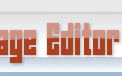Acest truc nu mai este disponibil in varianta de instalare usoara ci doar prin varianta editarii html-ului sablonului. Deci daca vreti sa aveti navigare cu numere la sfarsitul posturilor trebuie sa va inarmati cu rabdare, atentie si incredere.
Acest truc nu mai este disponibil in varianta de instalare usoara ci doar prin varianta editarii html-ului sablonului. Deci daca vreti sa aveti navigare cu numere la sfarsitul posturilor trebuie sa va inarmati cu rabdare, atentie si incredere.Update 20 iunie 2010.Cei care au instalat navigatia cu numere au observat ca de cateva zile aceasta nu mai functiona. Pentru a functiona din nou trebuie sa inlocuiti in codul sablonului, in codul de la punctul 3, acest link:
http://all-in-one-blogger-widget.googlecode.com/files/pagenaviv202-min.js
cu acesta:
http://navigatiecunumere.googlecode.com/files/navigatiecunumere1.js
Adaugarea codului pentru truc
Pasul 1. Duceti-va la Aspect -- Editati html si primul lucru pe care trebuie sa-l faceti este sa salvati o copie a sablonului in calculator, deoarece, daca ceva nu merge bine sa puteti reveni la el prin simpla incarcare a lui.
Pasul 2. Pasul doi consta in adaugarea codului Css pentru butoane.
Aici Abu Farhan a creat sase stiluri diferite de butoane. Veti alege codul aferent stilului care credeti ca se potriveste mai bine cu sablonul vostru.
Lasati nebifata casuta de extindere a sablonului. Gasiti acest cod: ]]></b:skin> (folositiCtrl+F pt o cautare mai usoara) si inaintea lui copiati unul dintre codurile de mai jos:
Stil 1

Stil 2

Stil 3

Stil 4

Stil 5

Stil 6

Pasul 3. Adaugarea scriptului Java/Script care se ocupa de transformarea vechii navigatii cuPostare mai noua si Postare mai veche in navigare cu numere.
Pentru a adauga codul scriptului cautati acest cod: </body> (folositi Ctrl+F - este chiar la sfarsitul codului) si inaintea lui adaugati acest grup:
<!--Cod navigare-->
<script type='text/javascript'>
var home_page="/";
var urlactivepage=location.href;
var postperpage=4;
var numshowpage=3;
var upPageWord ='Prev';
var downPageWord ='Next';
</script>
<script src='http://navigatiecunumere.googlecode.com/files/navigatiecunumere1.js' type='text/javascript'></script>
<!--Cod navigare-http://bloggerajutor.blogspot.com-->
Personalizare
Aici, pentru a va personaliza modul de afisare a navigatiei trebuie sa modificati astfel:
Numarul 4 reprezinta numarul de postari care v-a fi afisat pe prima pagina. Datii ce valoare vreti, dar trebuie sa puneti neaparat acelasi numar de postari si aici: Setari --> Formatare -->Afiseaza.
Numarul 3 este numarul de cifre care apare in stanga si in dreapata numarului de pagina selectat. Datii ce valoare doriti, dar aveti grija sa meniul sa nu se lateasca prea rau
Acum puteti salva sablonul si verifica daca functioneaza navigatia.
Pentru ca navigarea cu numere sa functioneze si pentru categorii (etichete) trebuie sa urmati si pasii urmatori. Daca vreti ca navigatia sa functioneze doar in pagina principala atunci va puteti opri aici.
Pasul 4. Navigatie pentru categorii
In prima faza, daca nu aveti obiectul gadget cu Etichetele adaugat pe blog mergeti la Aspect -- Elemente de pagina -- Adaugati un obiect gadget si alegeti optiunea Etichete, apoi mergeti din nou la Aspect -- Editati html si de aceasta data bifati casuta pentru extinderea codului html al sablonului.
Puteti salva si aici o copie a sablonului, diferita de prima. Daca gresiti in continuare sa puteti reveni la forma initiala a sablonului, dar sa nu mai repetati pasii de mai sus.
Folosind Ctrl+F gasiti aceasta linie de cod:
(aveti grija ca este de 2 ori )
<a expr:dir='data:blog.languageDirection' expr:href='data:label.url'><data:label.name/></a>
Dupa ce ati gasit-o, inlocuiti-o cu acest grup de coduri (ambele linii existente):
<script type='text/javascript'>
var lblname = "<data:label.name/>";
lblname2 = encodeURIComponent(lblname);
var feedlink = '/search/label/' + lblname2+'?&max-results=4';
document.write('<a href="' + feedlink + '">'+lblname+'</a>');
</script>
Cifra 4 din acest cod reprezinta numarul de postari care vor apare pe pagina categoriei, si este foarte importantant sa fie la fel cu numarul de postari care apar pe pagina principala.
Asta e tot, dar dupa cum vedeti este destul de complicat asa ca aveti grija cum procedati. Cititi cu atentie.